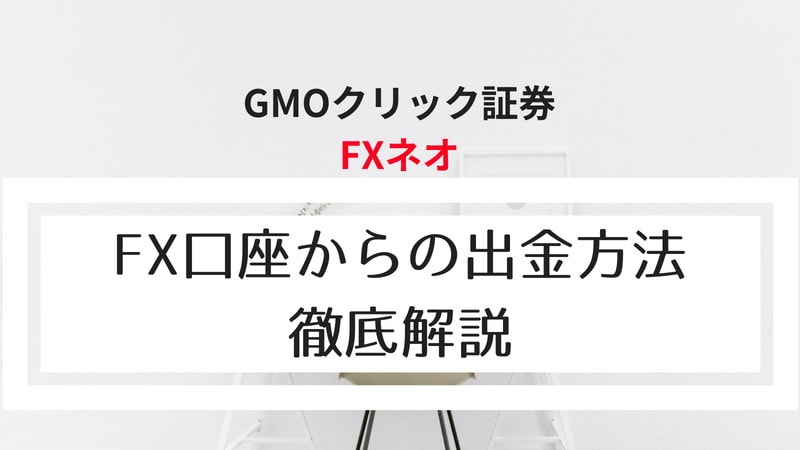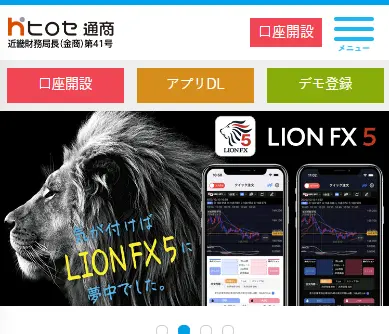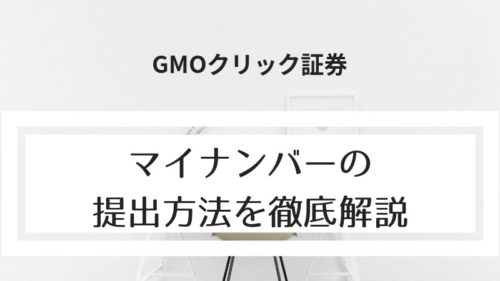FX口座に入っている資金を、自分の銀行口座に出金したいときのやり方を解説します。
今回はGMOクリック証券FXネオ編です。
Webサイトからの出金方法を解説します。
GMOクリック証券では、「FX専用取引口座」と「証券取引口座」で、出金の流れが異なりますので、それぞれに解説していきます。
[affi id=2]
FXネオで自分の口座の種類を確認する方法
自分の口座の種類がどちらなのか覚えていない方は、Webサイトのマイページで確認できます。
FX専用取引口座の場合
FXネオ取引口座だけが「開設済み」になっています。
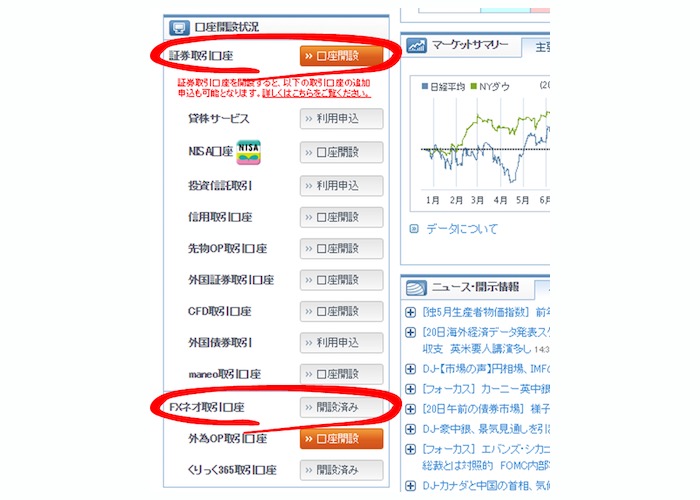
GMOクリック証券マイページ
証券取引口座の場合(FX取引口座も開設済み)
証券取引口座とFXネオ取引口座がともに「開設済み」になっています。
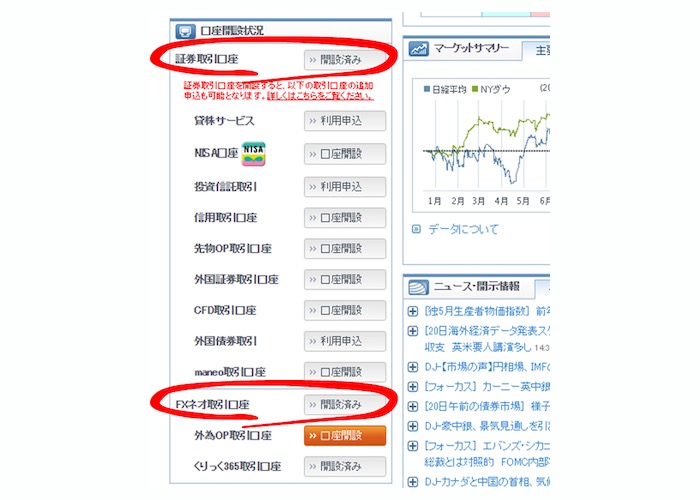
GMOクリック証券マイページ
FX専用取引口座の出金方法
FX専用取引口座の方は、1ステップで出金できます。
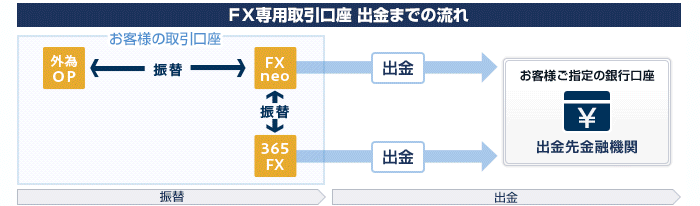
FX専用取引口座 出金までの流れ
1. 「入出金・振替」ページに移動します。
会員ページで「入出金・振替」をクリックします。
(マイページの場合の表示)
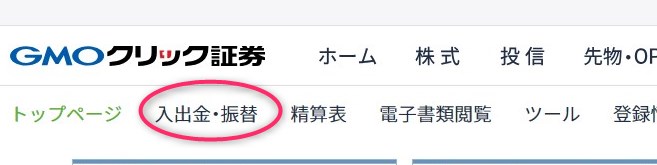
(トレードページの場合の表示)
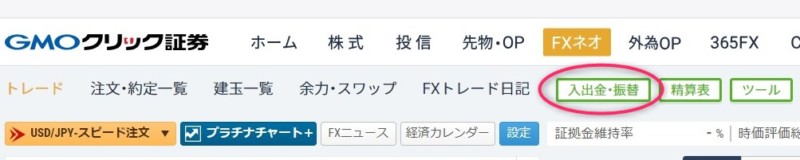
2. 出金をクリックします。
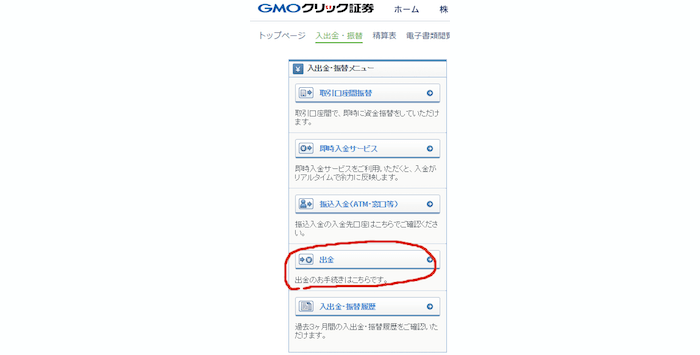
GMOクリック証券 出金
3. 出金元口座を選択し、出金依頼額を入力します。
入力したら「出金確認」ボタンをクリックします。
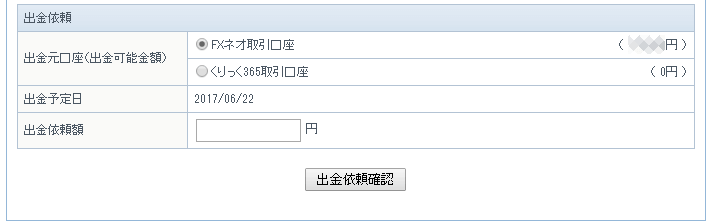
GMOクリック証券 出金
4. 内容を確認して、取引暗証番号を入力、出金依頼ボタンを押します。
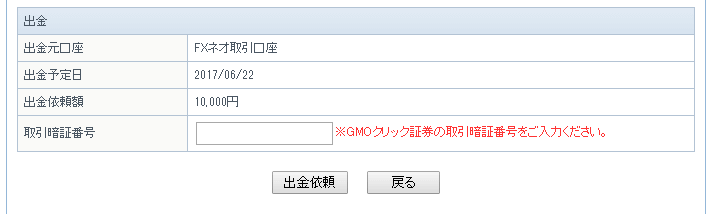
GMOクリック証券 出金
以上で、FX専用取引口座の出金依頼は完了です。
表示された出金予定日に、自分の出金先銀行口座に出金されます。
証券取引口座のFX取引口座からの出金方法
証券取引口座では、FX取引に使っていた資金を出金する場合の手続きは2ステップです。
step1. FX取引口座から証券取引口座に振り替え
step2. 証券取引口座から出金
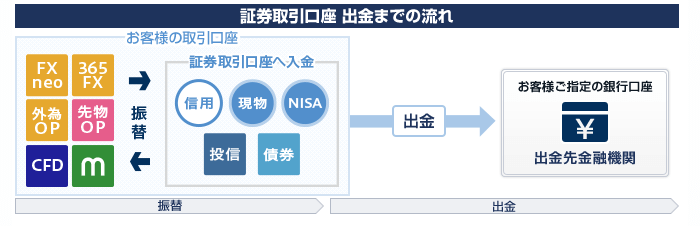
GMOクリック証券 出金
「入出金・振替」ページに移動します。
1. 会員ページで「入出金・振替」をクリックします。
(マイページの場合の表示)
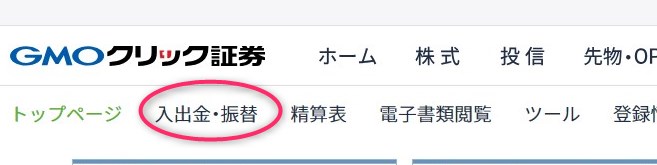
(トレードページの場合の表示)
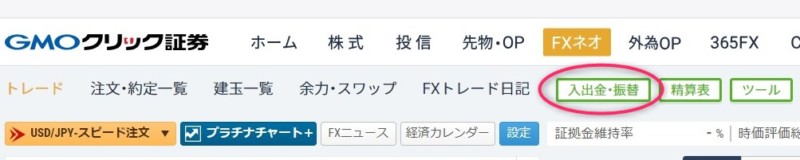
2. FXネオ取引口座から証券取引口座に振り替えます。
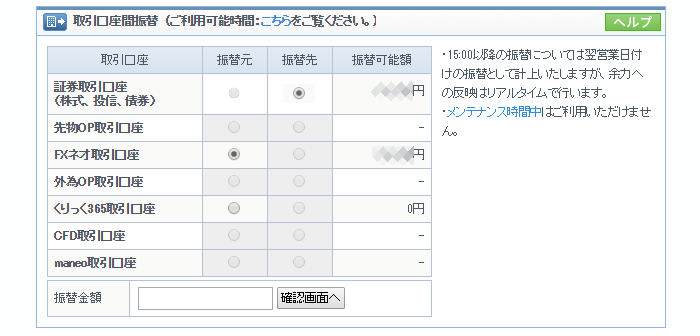
GMOクリック証券トレードページ
振替元はFXネオ取引口座、振替先は証券取引口座を選択し、振替金額を入力します。
3. 「確認画面へ」ボタンを押します。
4. 内容確認画面が表示されたら「振替確定」ボタンを押します。
これで証券取引口座に資金が振り替えられましたので、今度は証券取引口座から自分の銀行口座に出金します。
5. 出金をクリックします。
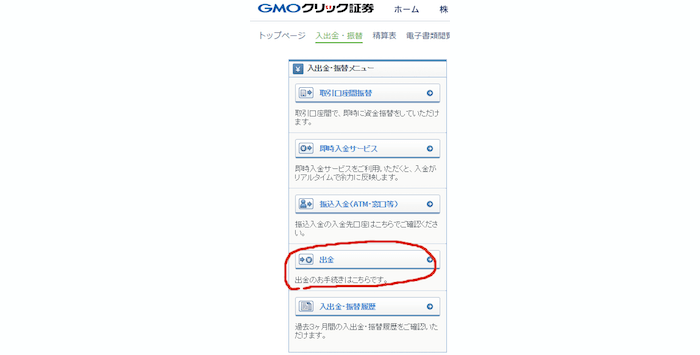
GMOクリック証券 出金
6. 出金元口座を選択し、出金依頼額を入力します。
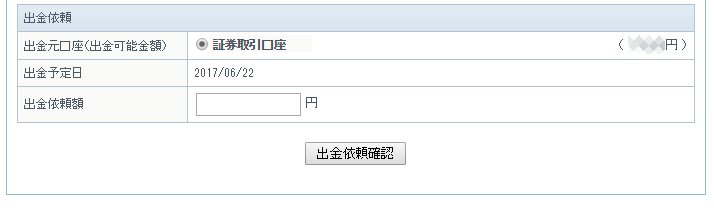
GMOクリック証券 出金
7. 内容を確認して、取引暗証番号を入力、出金依頼ボタンを押します。
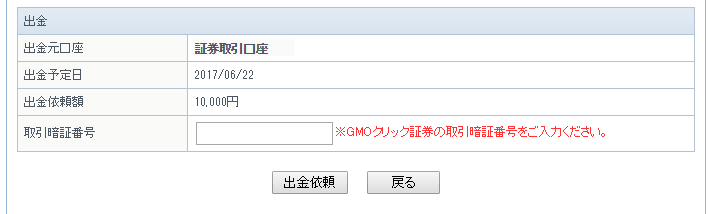
GMOクリック証券 出金
以上で、証券取引口座の出金依頼は完了です。
表示された出金予定日に、自分の出金先銀行口座に出金されます。
まとめ
いかがでしたか。
出金手数料は無料で、画面上で出金手続きを行うだけで登録済みの銀行口座に出金されます。
自分の銀行口座に反映されるのは、手続きのタイミングによりますが、通常は翌営業日〜翌々営業日には出金されます。

[affi id=2]